- Windows 10は、現在Microsoftで最も人気のあるOSです。
- Microsoftアカウントをお持ちでない場合でも、このOSをPCにインストールする方法を以下のガイドで示します。
- このような便利な記事については、次のWebサイトをご覧ください。 Windows10チュートリアルページ 詳細については。
- PCに関連するすべてのことに関するヒントをもっと知りたい場合は、私たちの ハウツーページ.

このソフトウェアは、ドライバーの稼働を維持するため、一般的なコンピューターエラーやハードウェア障害からユーザーを保護します。 3つの簡単なステップで今すぐすべてのドライバーをチェックしてください:
- DriverFixをダウンロード (検証済みのダウンロードファイル)。
- クリック スキャン開始 問題のあるすべてのドライバーを見つけます。
- クリック ドライバーの更新 新しいバージョンを入手し、システムの誤動作を回避します。
- DriverFixはによってダウンロードされました 0 今月の読者。
インストールできますか ウインドウズ10 Microsoftアカウントなし? 簡単な答えは「はい」ですが、これを行うには一連の特定の手順に従う必要があります。 以下にリストします。
おそらく、Windows 10オペレーティングシステムを自分で試してみたいが、 マイクロソフトアカウント サインインします。
Windows10オペレーティングシステムをインストールするのにMicrosoftアカウントは本当に必要ないことを知って喜ぶでしょう。
以下のガイドを読んで、MicrosoftアカウントなしでWindows10をインストールするために必要なことを正確に確認してください。
Microsoftはこれを本来あるべきほど簡単にすることはしませんが、Microsoftアカウントへのサインインを回避し、デバイスにWindows10をインストールすることができます。
一部のユーザーにとって残念なことに、Windows10をインストールせずにインストールするために選択する必要があるオプション Microsoftアカウントを見つけるのはそれほど簡単ではありませんが、指示に従うと見つけることができます 未満。
MicrosoftアカウントなしでWindows10をインストールするにはどうすればよいですか?
- デバイスにWindows10ブートCD / DVDまたは外付けドライブを配置します。
- に到達するまで、画面の指示に従います Microsoftアカウントにサインインします ページ。
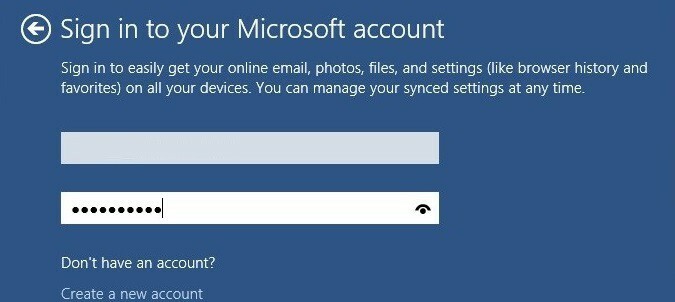
- の中に Microsoftアカウントにサインインします ページの下に、画面の下側に次のような機能が表示されます 新しいアカウントを作成する.
- 左クリックまたはタップします 新しいアカウントを作成する 特徴。
- の中に 新しいアカウントを作成する 画面を左クリックまたはタップします Microsoftアカウントなしでサインインする ただし、このオプションの紫のコントラストは、 新しいアカウントを作成する ウィンドウなので、見つけるのが少し難しいです。
- 注意: インクルード Microsoftアカウントなしでサインインする リンクは下にあります 国/地域 ボックス。
- ここから、MicrosoftアカウントなしでWindows 10オペレーティングシステムにアクセスしてインストールし、好きなように使用できます。
を置き換えることで、Microsoftアカウントを使用せずにWindows10をインストールすることもできます 管理者アカウント ローカルアカウントで。 まず、管理者アカウントを使用してサインインし、[設定]> [アカウント]> [情報]に移動します。 [Microsoftアカウントを管理する]オプションをクリックし、[代わりにローカルアカウントでサインインする]を選択します。
ご覧のとおり、従う手順はそれほど難しくありません。 MicrosoftアカウントなしでWindows10を正常にインストールできたことを願っています。 ご不明な点がございましたら、以下のコメントセクションをご利用ください。この特定のテーマについて、さらにサポートさせていただきます。

